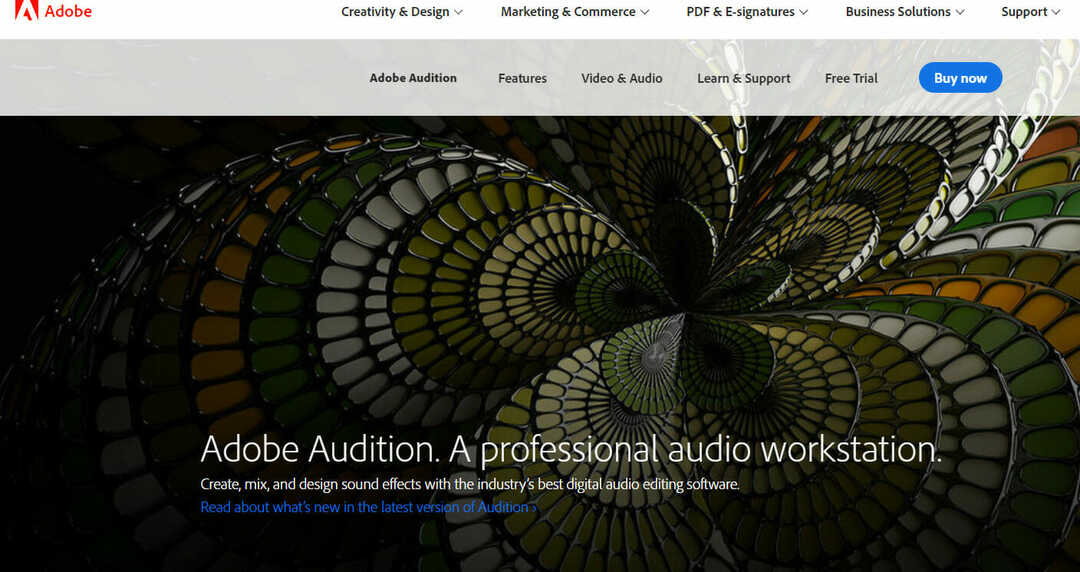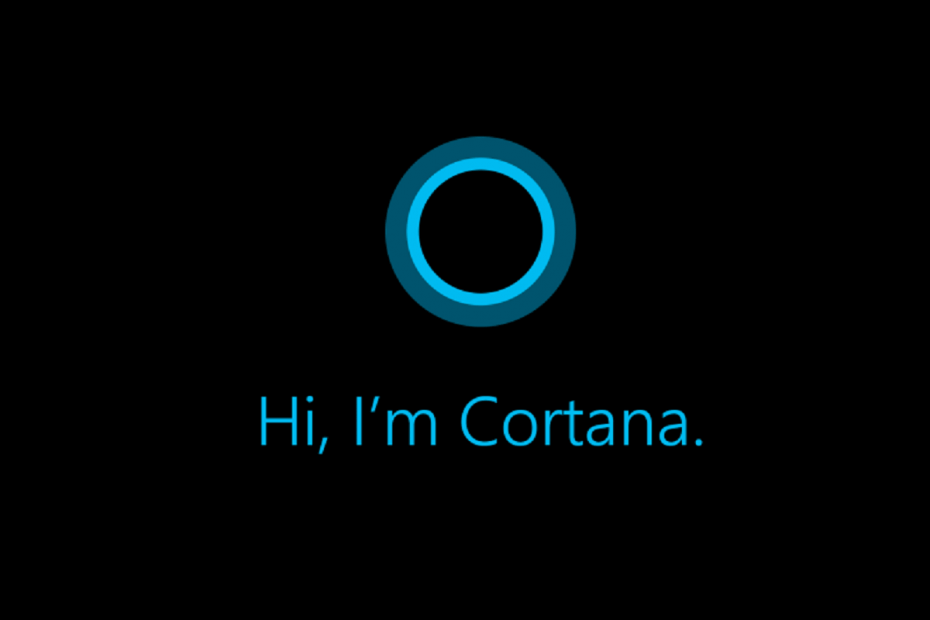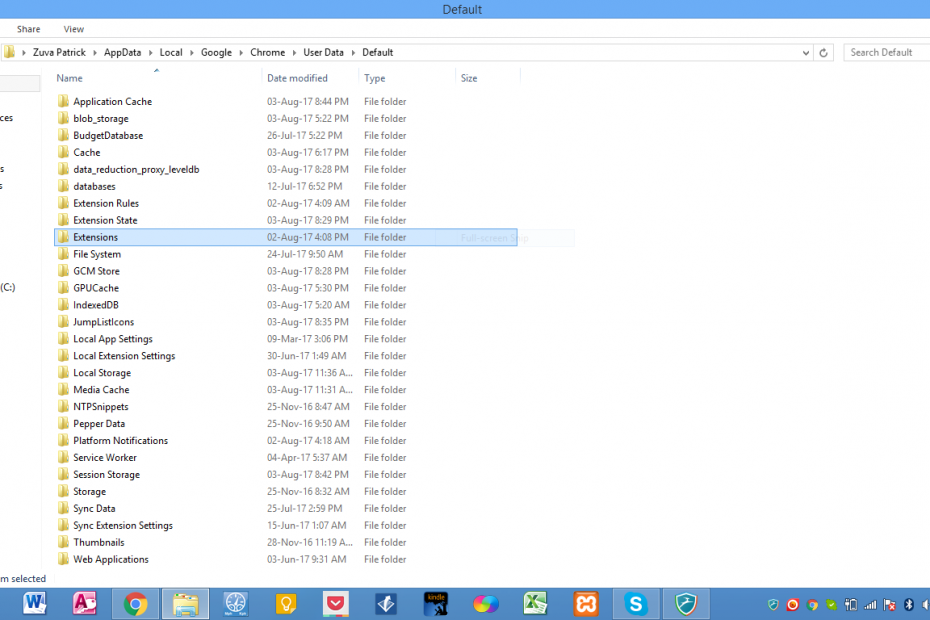
- Enkel migrering: Bruk Opera-assistenten til å overføre spennende data, for eksempel bokmerker, passord, etc.
- Optimaliser ressursbruk: RAM-minnet ditt brukes mer effektivt enn Chrome gjør
- Forbedret privatliv: gratis og ubegrenset integrert VPN
- Ingen annonser: innebygd Ad Blocker gir raskere lasting av sider og beskytter mot datautvinning
- Last ned Opera
Har det noen gang skjedd deg? Harddisken din mislykkes på deg og alle de utvidelsene du har brukt de siste tre årene, og lagt til Chrome-nettleser er tapt med det. Det er dessverre flere måter dette kan skje på. Du kan bli offer for et cyberangrep, datatyveri eller en rekke cyberulykker som det er kjent å skje.
Å legge til alle utvidelsene dine igjen tar mye arbeid, og tiden du kanskje ikke har. Hvis det bare var en måte å sikkerhetskopiere alle utvidelsene dine og stoppe denne slags vanskeligheter som skjer med deg. Vel, det er en måte.
Kanskje du her fordi de cyberveslene som har forårsaket slik ødeleggelse på nettet har allerede fått deg. Det er ingen bedre tid å ta sikkerhetskopi av de super praktiske utvidelsene, som du ikke kan fungere uten, enn i dag. La oss få sikkerhetskopiert dem, skal vi?
Slik sikkerhetskopierer du Chrome-utvidelsene dine
Dette er nøyaktig hva du må gjøre for å sikkerhetskopiere Chrome-utvidelsene dine:
- Finn utvidelsesmappen på Windows-datamaskinens Drive C. For det går du til Windows startikon, og i søkefeltet skriver du inn ‘løpe' for å få tilgang til Kjør dialogboksen. Lim inn denne strengen> % UserProfile% AppDataLocalGoogleChromeUser DataDefault
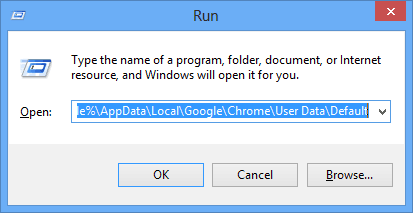
- Etter å ha truffet OK-knapp du bør få denne skjermen:
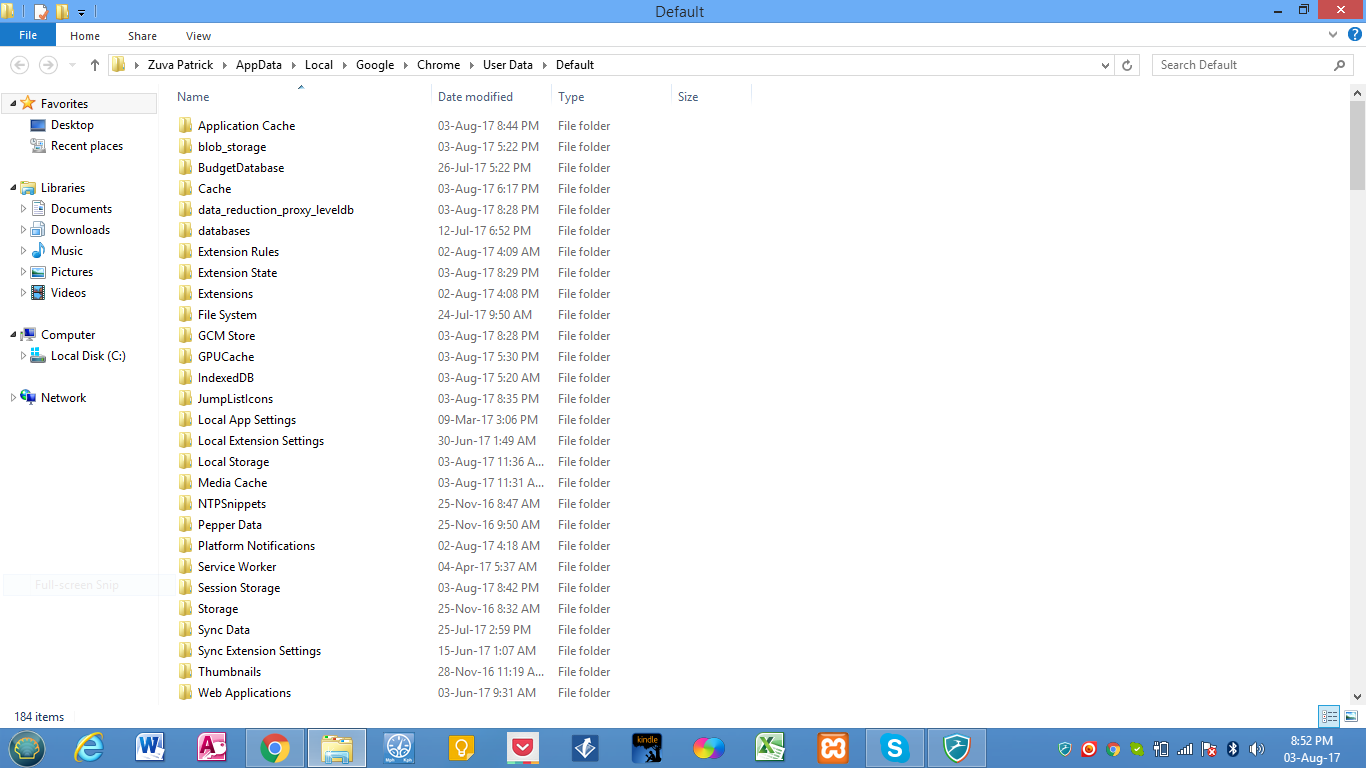
- Se etter din Utvidelser mappe. Det burde være et sted der inne. Her er min fremhevet nedenfor:
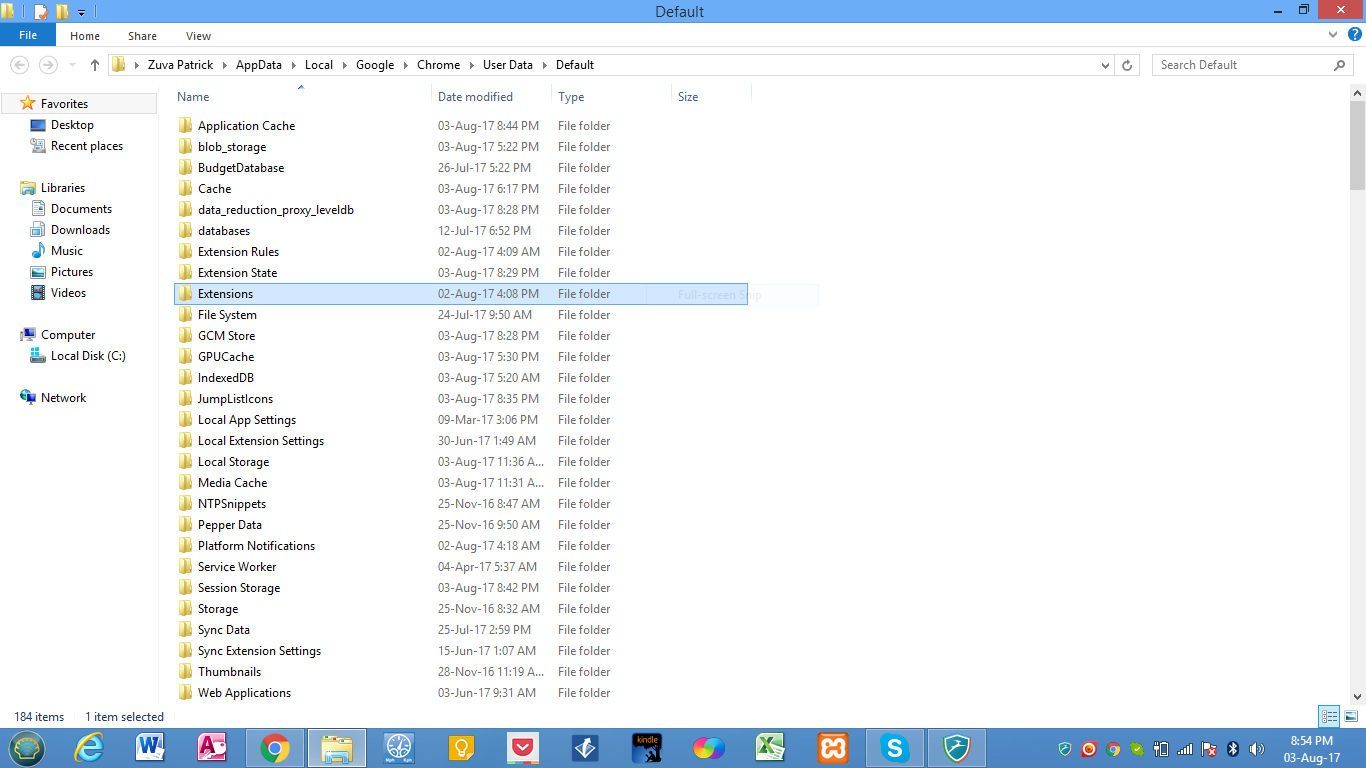
- Fortsett og lag en kopi av Utvidelser mappe. Du kan kopiere den til en flash-plate eller et hvilket som helst lagringsmedium du foretrekker.
Den lagrede mappen vil være din Chrome Extensions-sikkerhetskopi. Du vil ikke akkurat se frem til at harddisken din dør, men i det minste vet du nå at du har sikkerhetskopien hvis det skulle skje.
Slik gjenoppretter du Chrome-utvidelsene dine
I tilfelle harddisken din har blitt tørket eller ødelagt, må du først sørge for at harddisken din nå er ren og trygg å bruke. Forutsatt at lukk alle de åpne Chrome-fanene og kopier innholdet av sikkerhetskopifilen til utvidelsesmappen vi fant tidligere. Det bør gjenopprette alle Chrome-utvidelsene dine.
En annen ting å huske er at eldre utvidelser kanskje ikke fungerer som før, fordi det er stor sjanse for at de siden har blitt oppdatert. Du vil ønske å kaste de som er over ett år og legge dem på nytt. Og for å unngå å måtte gjøre dette, kan du ta en ny sikkerhetskopi noen få måneder. Med alle utvidelsene dine oppdatert, bør du nå være i gang.
RELATERT INNHOLD DU MÅ KONTROLLERE:
- Google Chrome laster nå inn websider raskere
- Google Chrome HTTPS Everywhere-utvidelse sikrer
- 4 nyttige Google Chromeutvidelser for å hjelpe deg med å stoppe
 Har du fortsatt problemer?Løs dem med dette verktøyet:
Har du fortsatt problemer?Løs dem med dette verktøyet:
- Last ned dette PC-reparasjonsverktøyet rangert bra på TrustPilot.com (nedlastingen starter på denne siden).
- Klikk Start søk for å finne Windows-problemer som kan forårsake PC-problemer.
- Klikk Reparer alle for å løse problemer med patenterte teknologier (Eksklusiv rabatt for våre lesere).
Restoro er lastet ned av 0 lesere denne måneden.